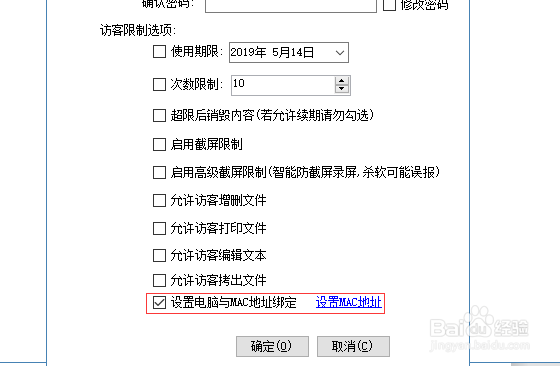1、想通过电脑或者普通U盘直接设置识别电脑是没办法的,但是我们可以设置U盘在任何电脑均无权限使用,当在可以使用的时候解开权限设置,下面我们看下具体的操作方法。
2、在电脑桌面找到并双击打开此电脑,找到U盘的盘符,在其上方依次点击右键—属性。
3、在属性窗口上方找到并点击安全选项卡,在安全选项卡下方找到并点击编辑。
4、在弹出的窗口下方找到everyone的权限,勾选拒绝完全控制,然后依次点击确定即可,这样该U盘不管插入到哪个主机都无法正常使用。
5、当然如果对于权限设置较为了解的人,这种方法根本无法限制住他,下面小编再来介绍一下目前使用较多的方法:硬加密U盘限制,具体的操作方法以大势至防鹜你迁阖泄密U盘为例,因为小编手上现在也没有其他的硬加密U盘,希望大家可以举一反三。
6、把该U盘接入电脑,在电脑桌面双击打开此电脑,找到一个CD驱动盘,双击运行,根据弹出的窗口提示进行安装。
7、返回桌面找到刚刚安装主控系统的快捷方式,双击打开,根据提示输入密码和密保,点击确定,在右上角找到并点击选项,在弹出的菜单中点击模式切换,准备进入管理模式。
8、在弹出的登陆窗口根据提示输入登陆密码,点击确定。
9、在管理模式下可以随意的复制、粘贴、修改、删除等操作文件或者文件夹,全部弄好之后,在右上角找到并点击防拷选项。
10、在弹出的窗口最下方找到并勾选设置电脑与MAC地址绑定,然后点击其后的设置MAC地址。
11、如果当前电脑就是允许U盘识别使用的主机,那么直接点击获取当前电脑的MAC地址,然后点击添加,最后依次点击保存、确定即可。
12、如果不是当前电脑为可识别主机,那么就获金泫险缋取到目标主机的MAC地址,输入进去,点击添加、保存即可。在防拷选项窗口还可以设置U盘访客的权限,根据需要勾选,然后点击确定即可。